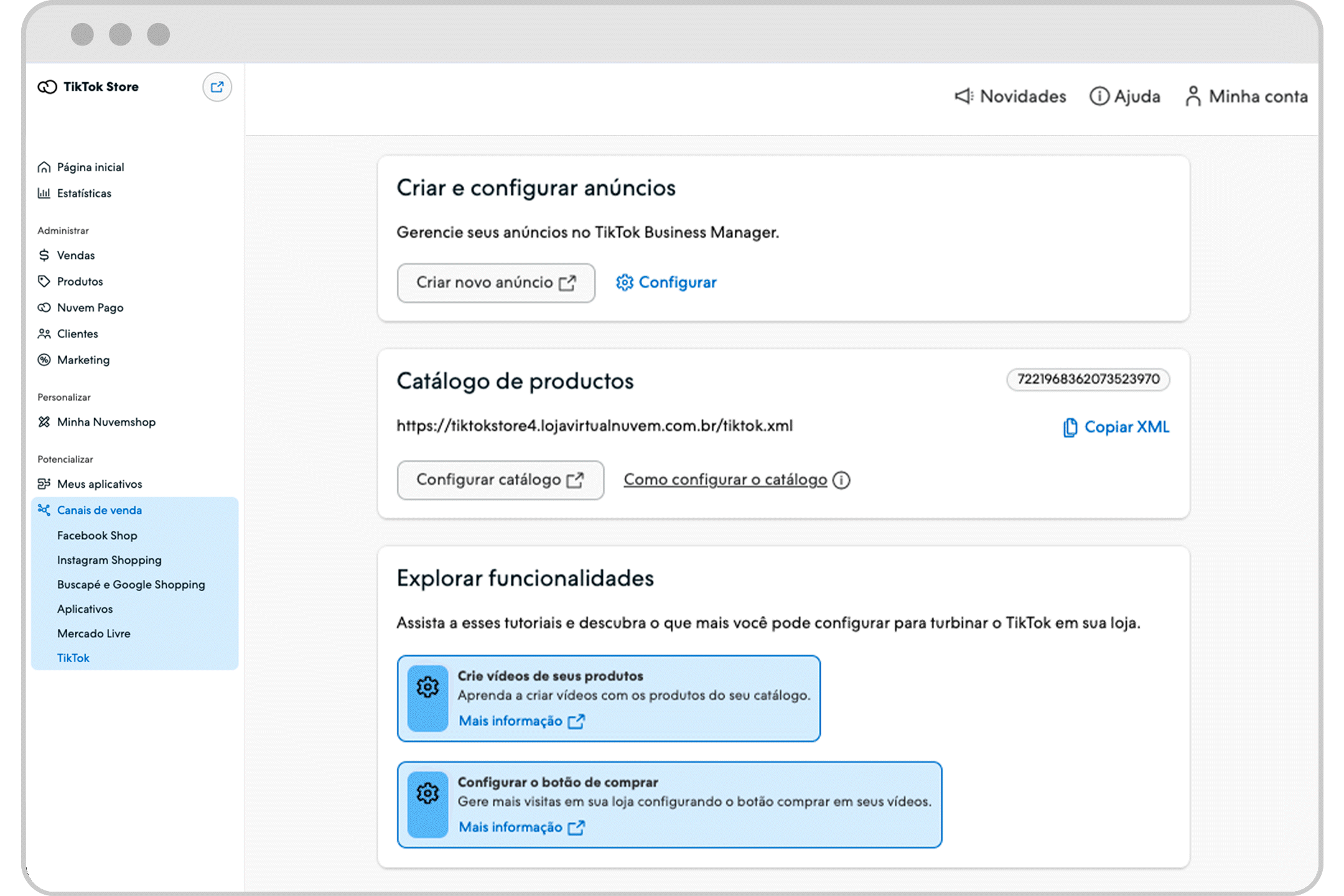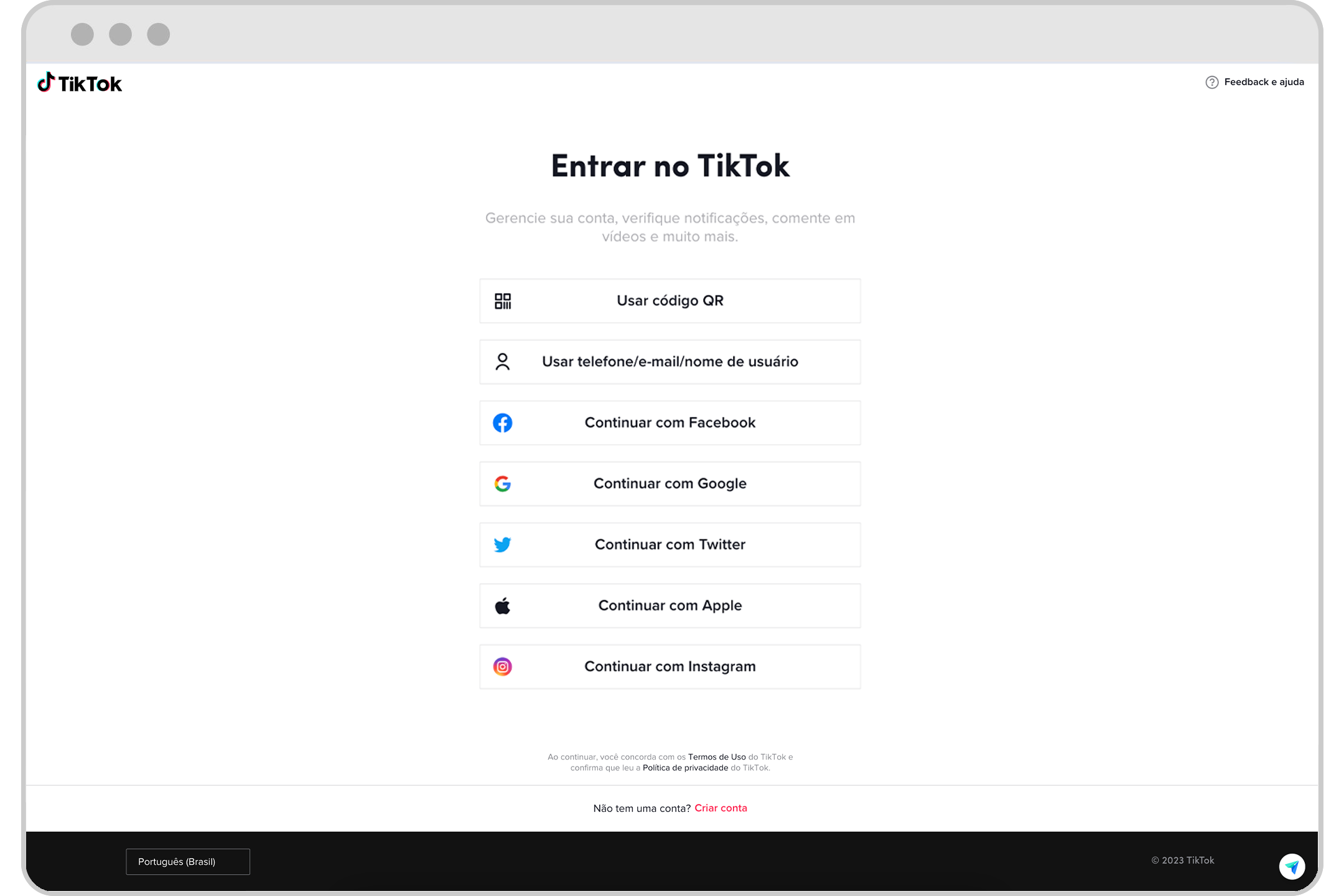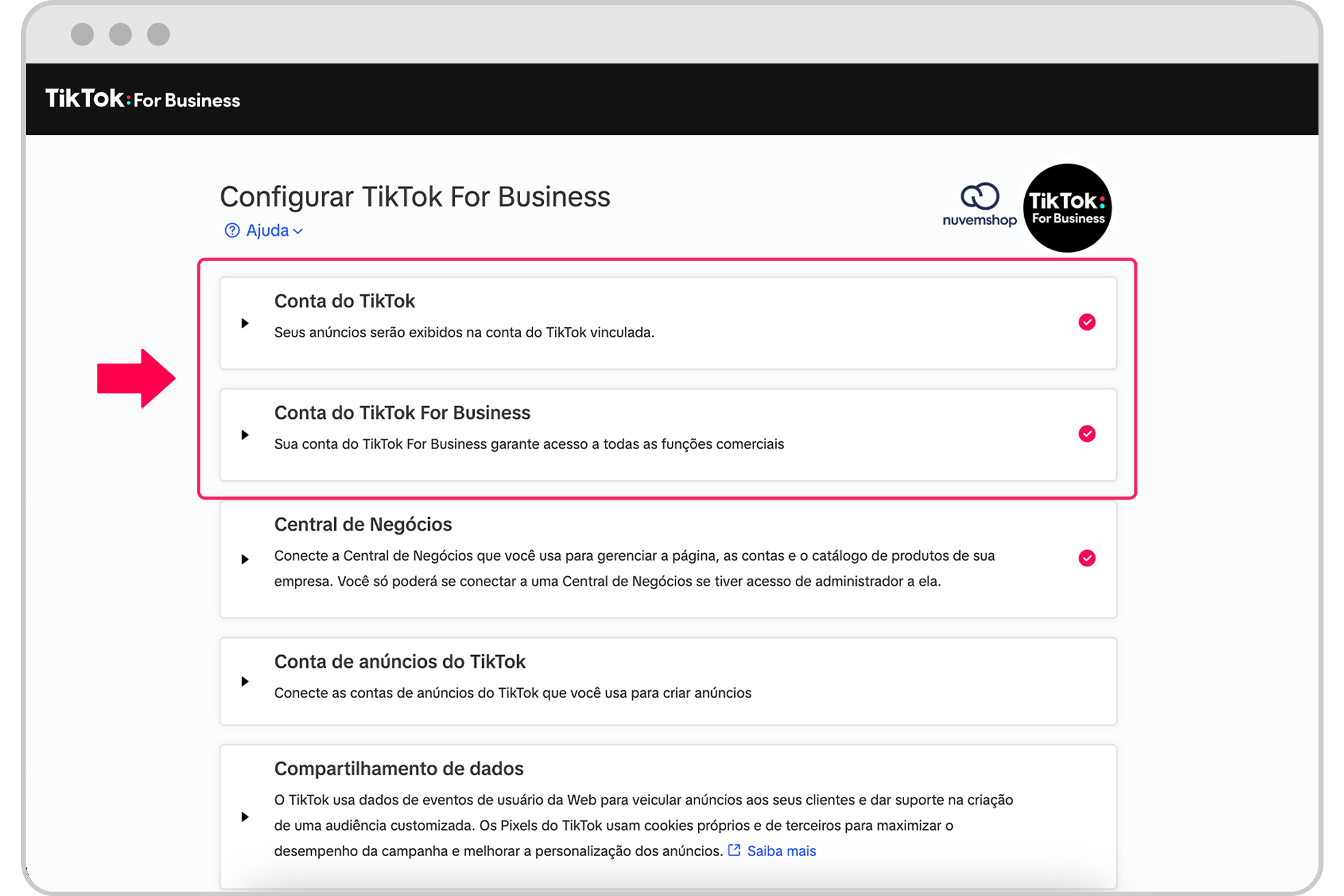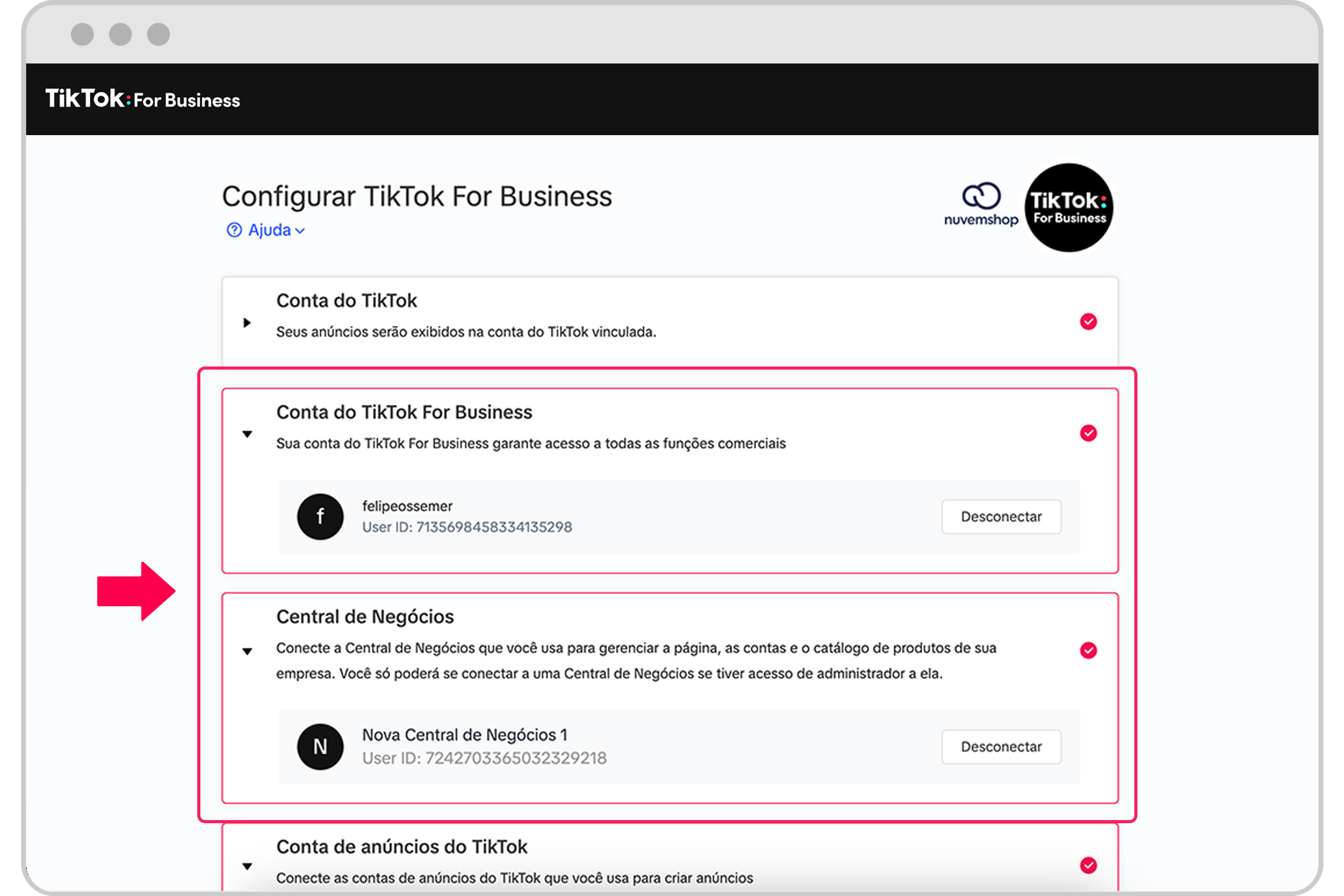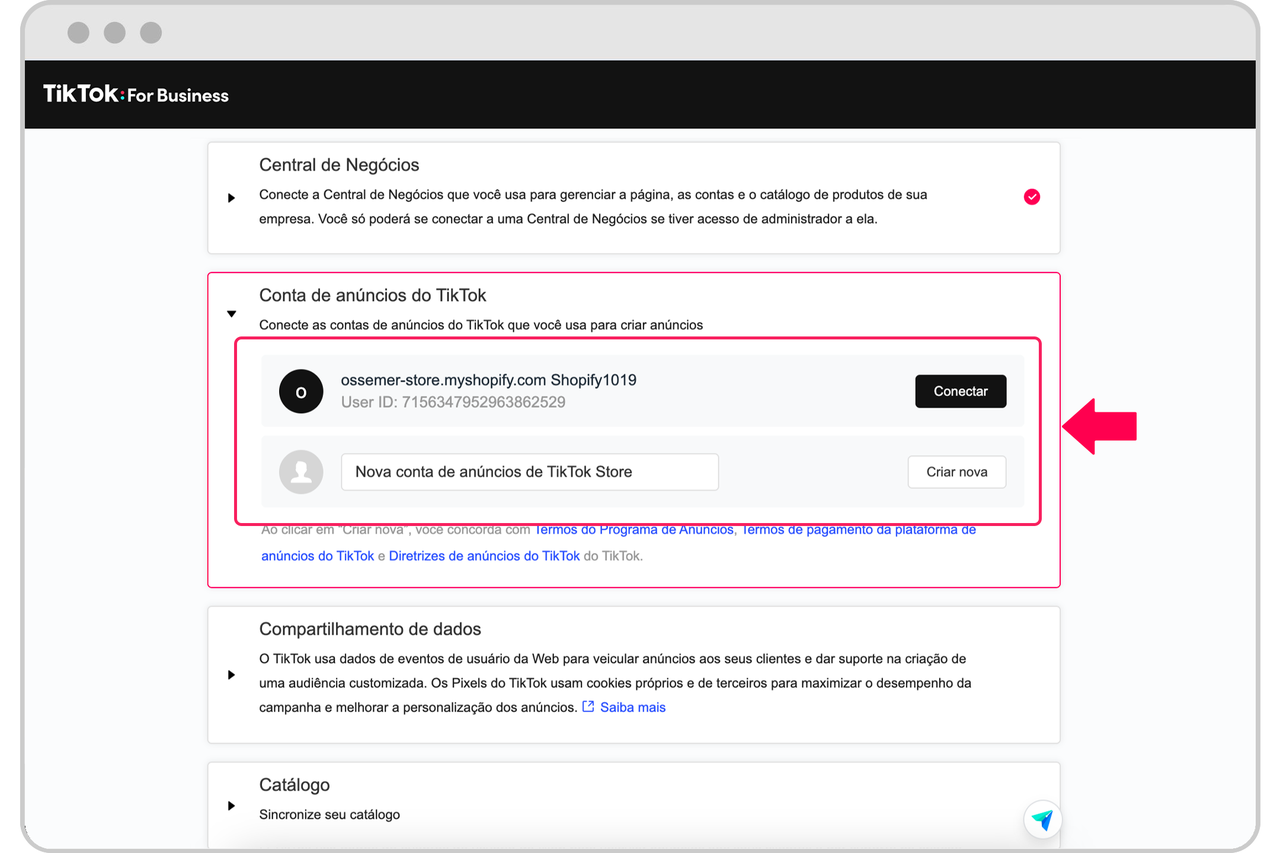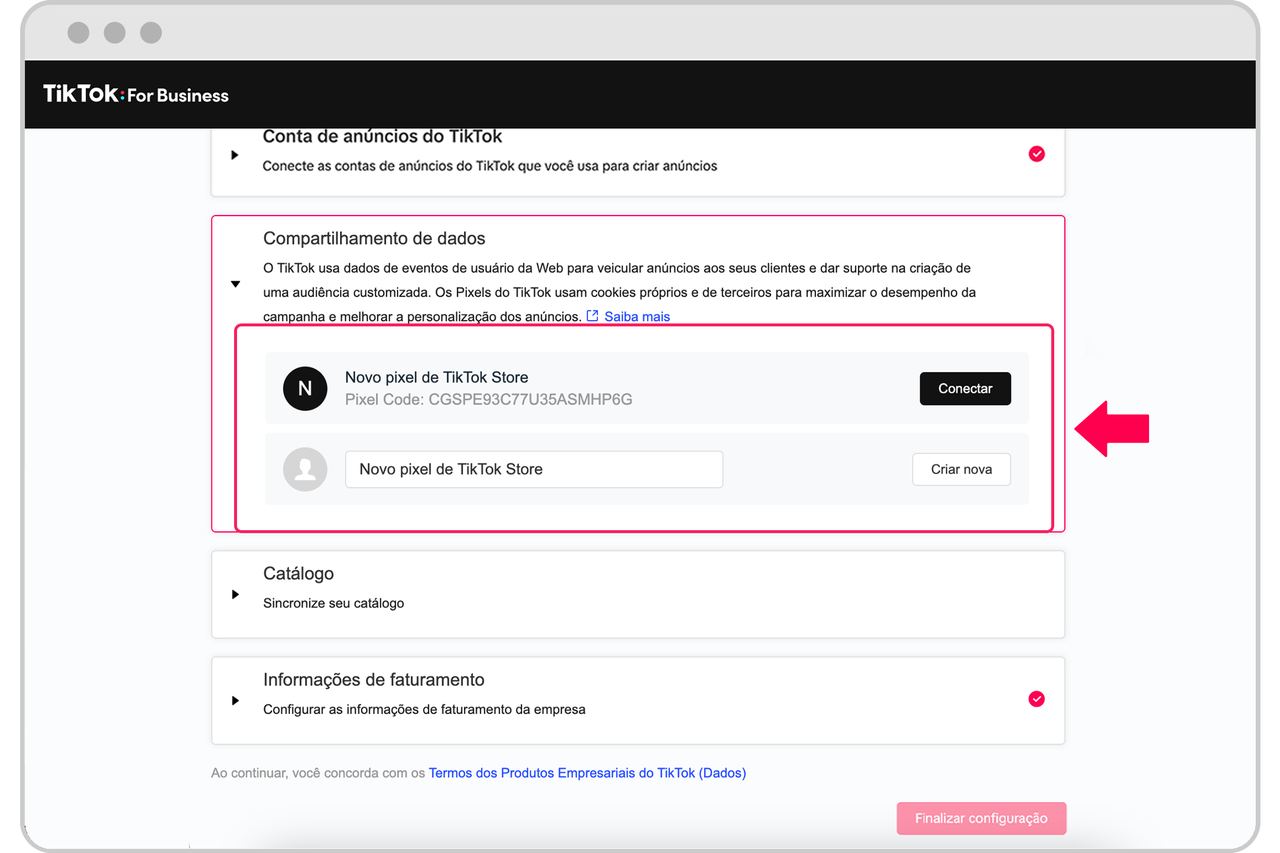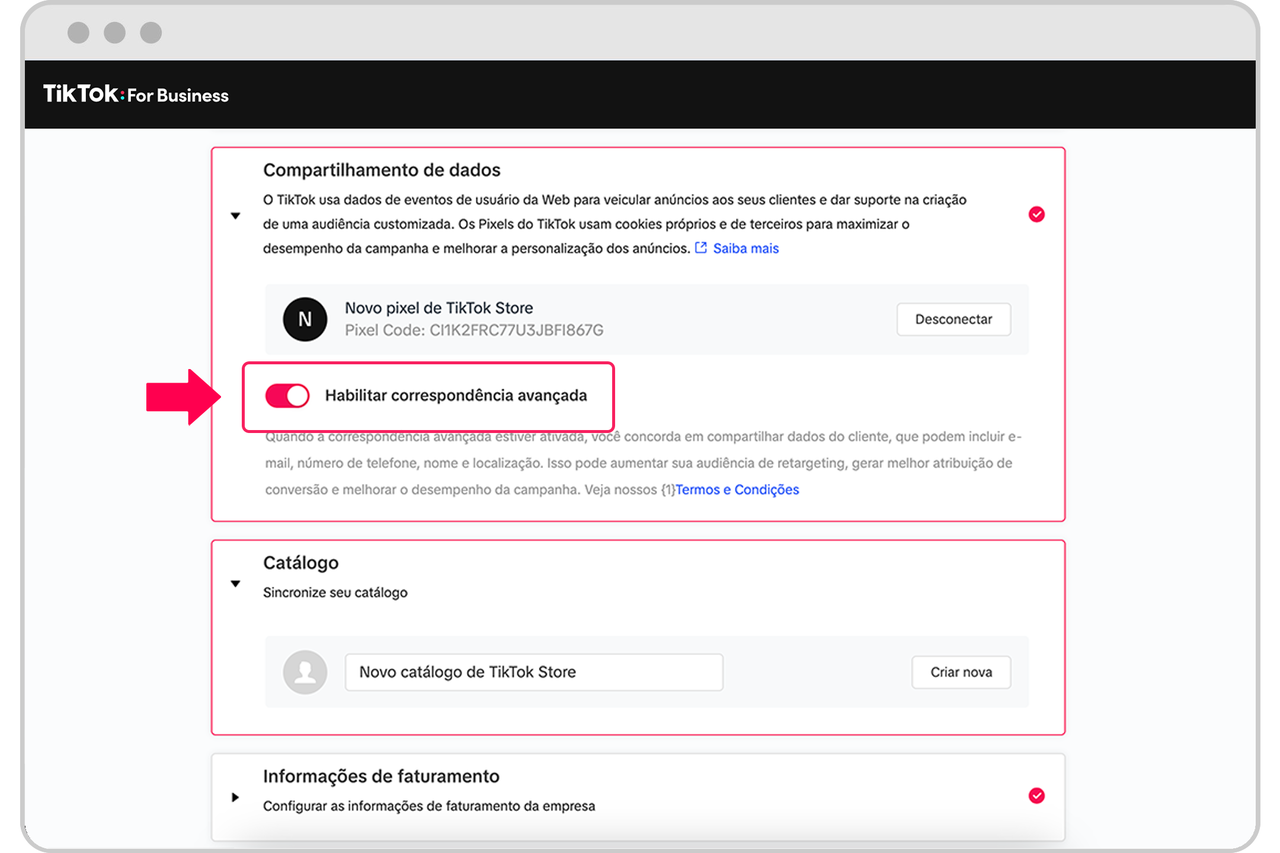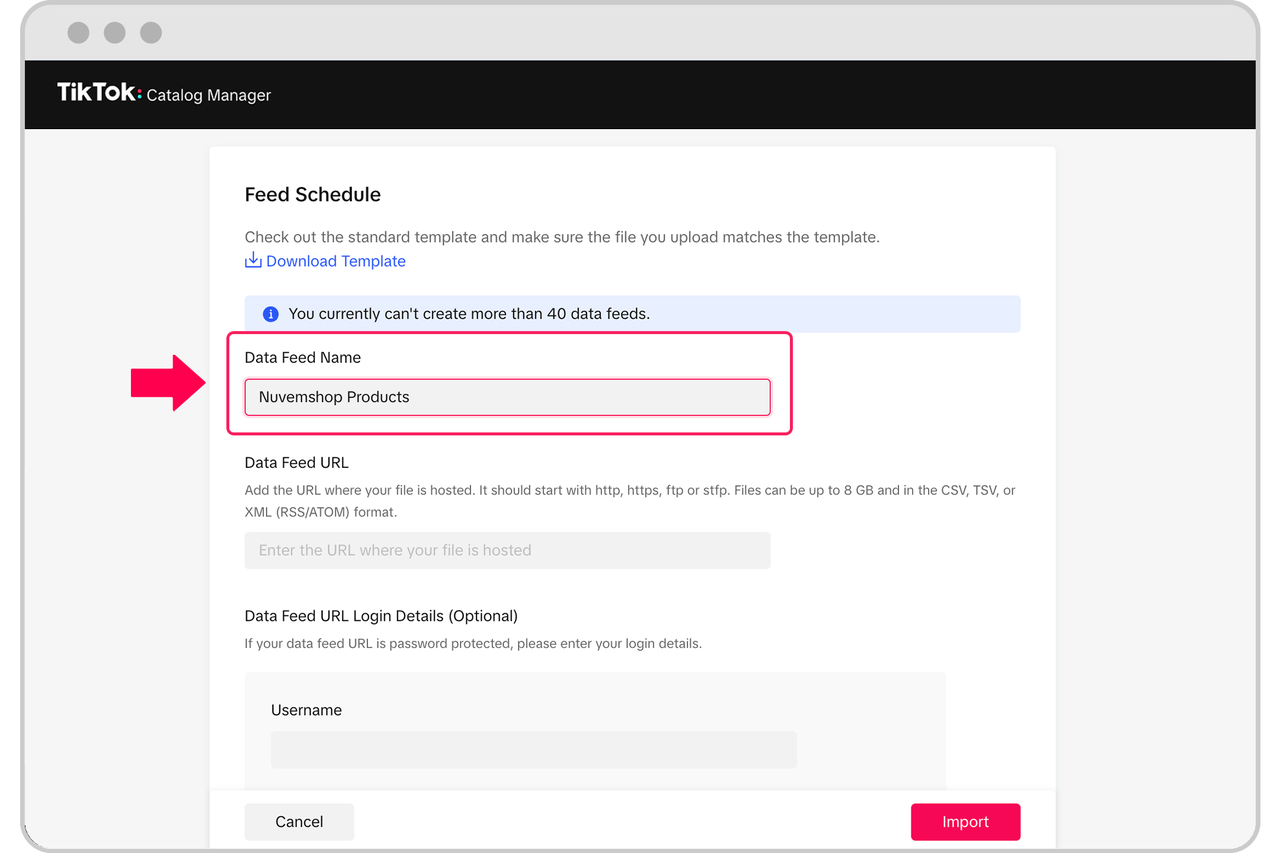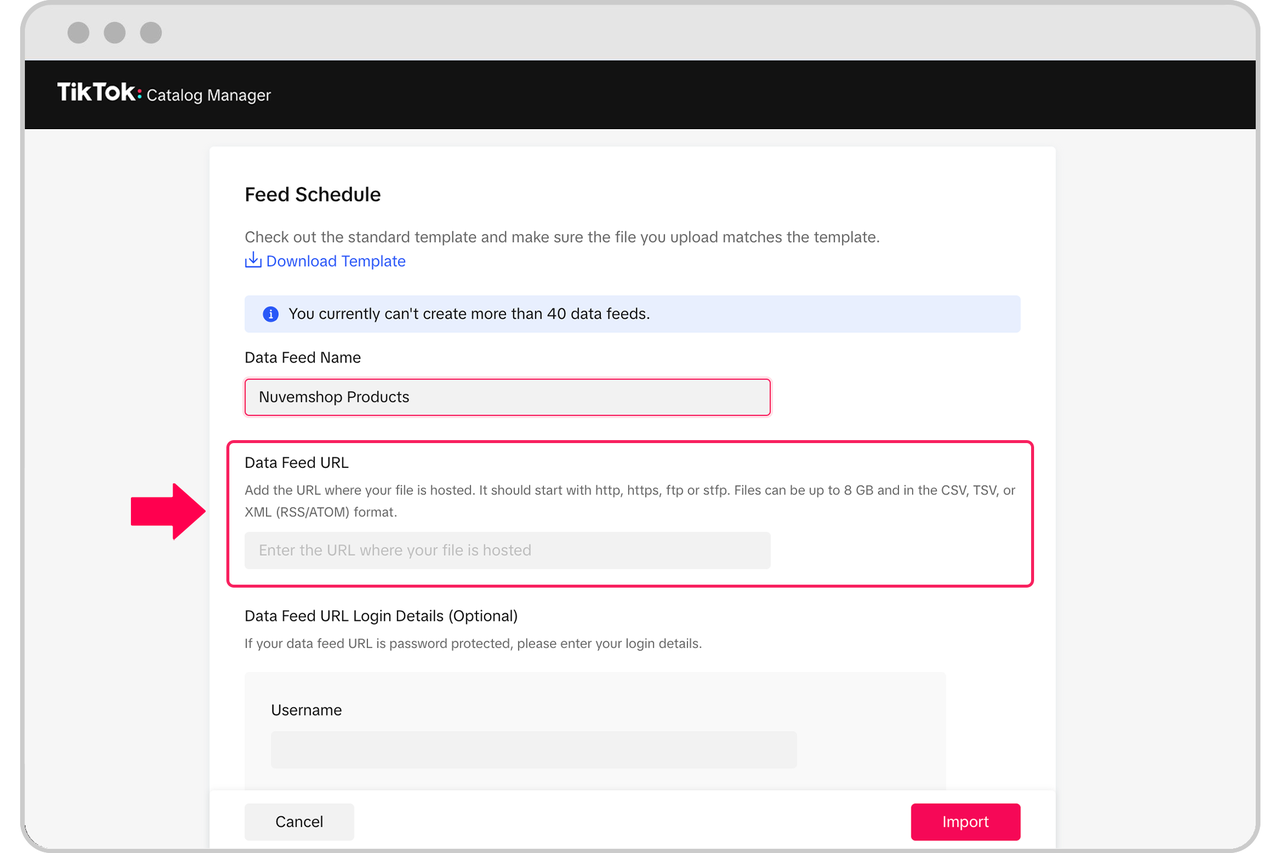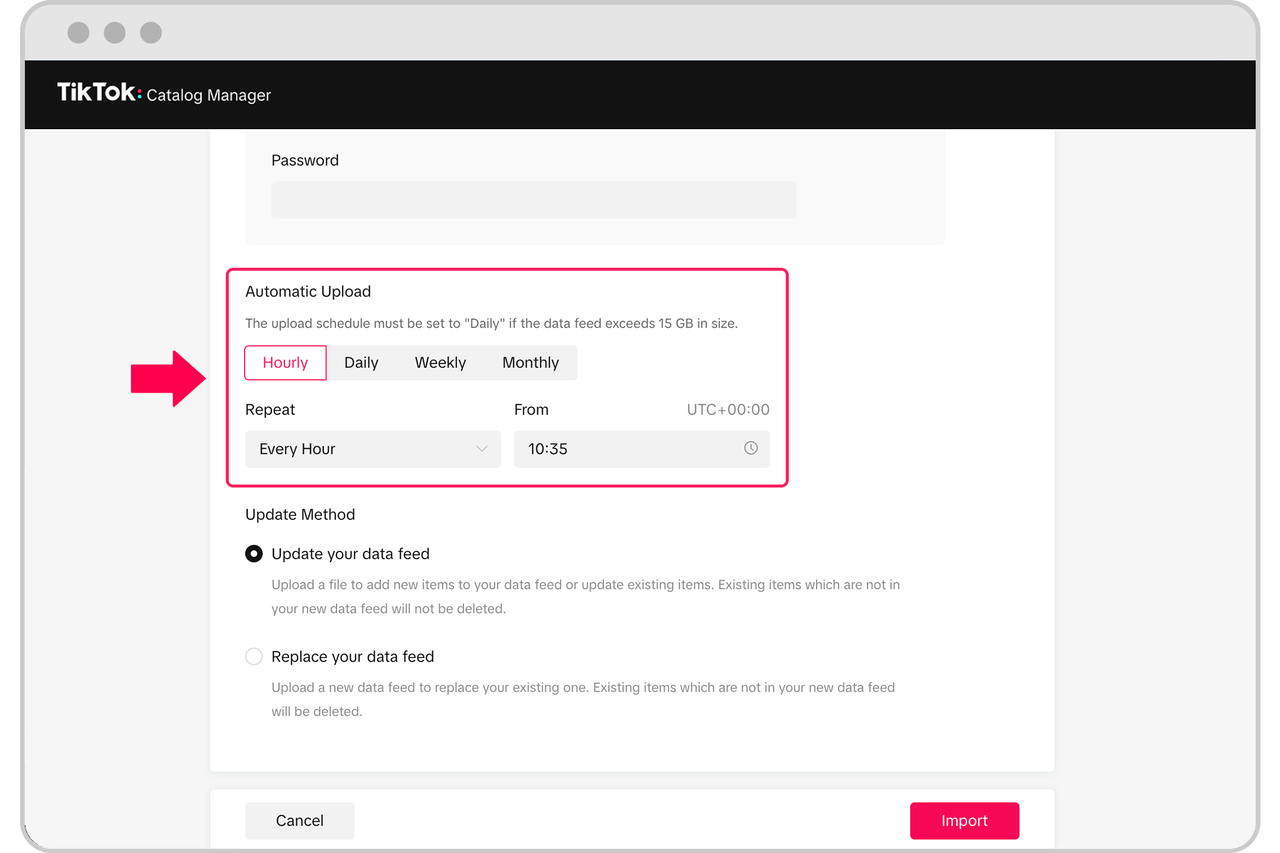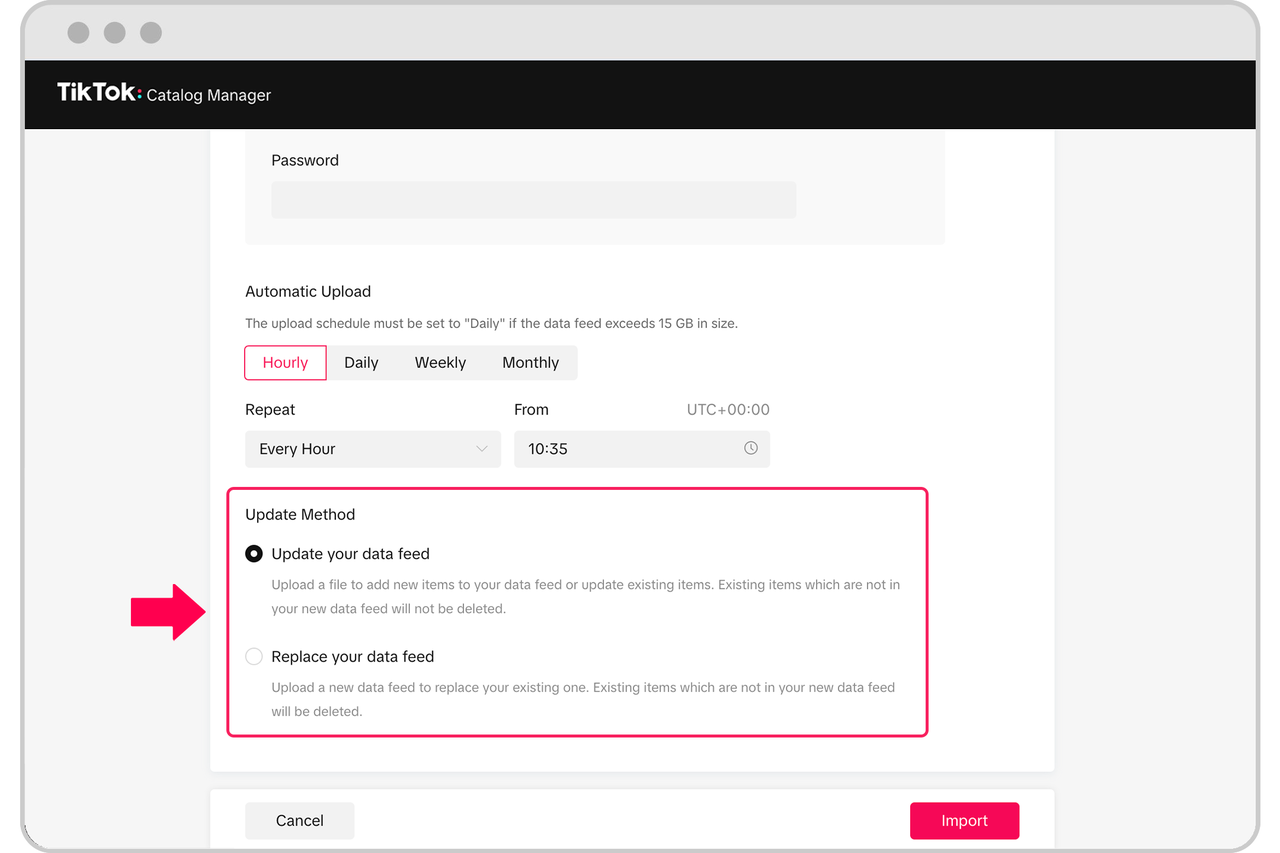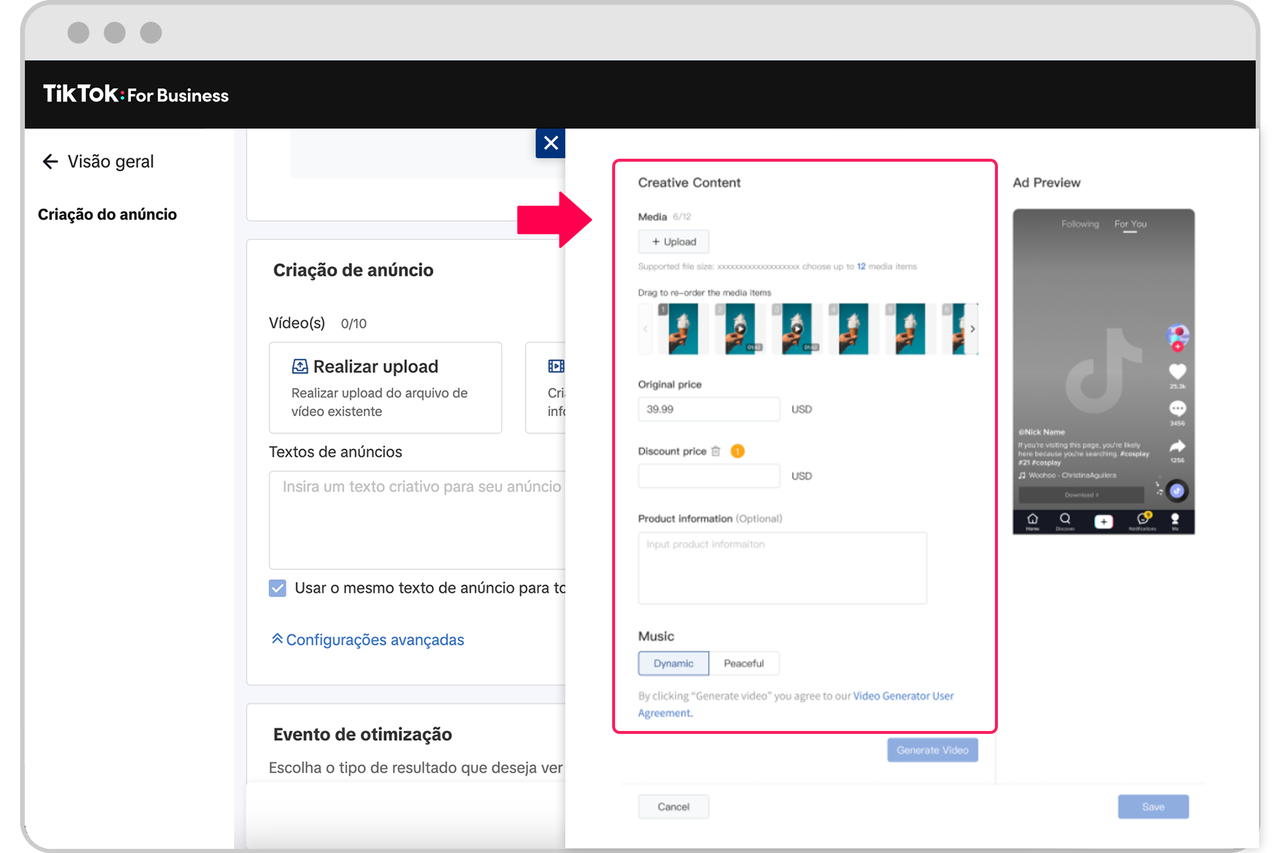Реклама в TikTok
Аккаунты TikTok
Управление аккаунтами с помощью Business Center
Партнерские платформы электронной коммерции TikTok
Разработчики
Создание кампании
Создание группы объявлений
Создание объявления
Управление рекламными объявлениями
Создание рекламы с помощью других инструментов TikTok
Цели категории «Рассмотрение»
Продвижение приложения
Лидогенерация
Продажи
- Цель «Продажи товаров»
- Настройка каталога
- Объявления на основе каталога
- Объявления TikTok Shop Ads
- Видеореклама с возможностью покупки (для магазина TikTok Shop)
- Реклама в LIVE с возможностью покупки
- Реклама товаров с возможностью покупки
- Креативы партнеров магазина
- Store Promotion Ads
- Tokopedia Ads
- Конверсии на сайте
- VBO для веб-сайта
Видеореклама в ленте
Интерактивное объявление в ленте
Размещение вне ленты
Улучшения интерактивности
Отраслевые рекламные решения
Оптимизация для аукциона рекламных объявлений
Оптимизация креативов
Творческое партнерство
Максимальный GMV
кампаниях Smart+
Измерение приложений
Офлайн-конверсии
Веб-измерения
Аналитика и отчетность
Измерение объявлений Shop Ads
Варианты выставления счетов
Управление выставлением счетов
Продвижение, бонус на рекламу и купоны
Устранение проблем с выставлением счетов и платежами
Политика в отношении рекламы
Процедуры и политики обеспечения конфиденциальности
Партнерские платформы электронной коммерции TikTok
Об интеграции партнерских платформ электронной коммерции TikTok
-
- About TikTok e-commerce partner platform integrations
- Начало работы с партнерами по пикселям TikTok
- О передаче данных партнерам по пикселю TikTok
- Публикация рекламы через партнерскую платформу TikTok для электронной торговли
- О партнерской интеграции TikTok Shopping: приостановка аккаунта и апелляции
- Об отключении интеграции партнерской платформы электронной торговли
-
Amazon
BASE
BigCommerce
-
- О TikTok в BigCommerce
- Настройка TikTok в BigCommerce
- Создание рекламы с помощью TikTok в BigCommerce
- О пикселе TikTok для BigCommerce
- Настройка пикселя TikTok для BigCommerce
- События с поддержкой BigCommerce
- Об аккаунте TikTok for Business и бизнес-аккаунте TikTok для продавцов из BigCommerce
- О панели управления интеграцией TikTok на платформе BigCommerce
-
Cafe24
-
- Сведения о TikTok в Cafe24
- Как настроить TikTok в Cafe24
- О панели TikTok в Cafe24
- Развитие бизнеса с помощью TikTok в Cafe24
- О пикселе TikTok в Cafe24
- Как настроить пиксель TikTok для магазина Cafe24
- События, поддерживаемые Cafe24
- Настройка TikTok в Cafe24
- Об аккаунте TikTok for Business и бизнес-аккаунте TikTok для продавцов из Cafe24
-
Ecwid
FutureShop
Haravan
Kyte
Loja Integrada
-
- О TikTok в Loja Integrada
- Настройка TikTok в Loja Integrada
- Создание рекламы с помощью TikTok в Loja Integrada
- Об аккаунте TikTok for Business и бизнес-аккаунте TikTok для продавцов в Loja Integrada
- О пикселе TikTok для Loja Integrada
- Настройка пикселя TikTok для Loja Integrada
- События с поддержкой Loja Integrada
-
Магазины Mercado
Nuvemshop
OpenCart
PrestaShop
Salesforce Commerce Cloud
Shopify
-
- О TikTok в Shopify
- Настройка TikTok в Shopify
- Создание рекламной кампании TikTok в Shopify
- О пикселе TikTok для Shopify
- О передаче данных в приложении TikTok для Shopify
- Об аккаунте TikTok for Business и бизнес-аккаунте TikTok для продавцов в Shopify
- Бонус на рекламу по акции TikTok и Shopify
- О приложении TikTok в Shopify для КНР
- События с поддержкой Shopify
- Как настроить оформление заказов Shopify в приложении для TikTok
-
Shoplazza
Shopline
Tiendanube
TRAY
VTEX
Wix
WooCommerce
-
- О TikTok в WooCommerce
- Инструкция по настройке TikTok в WooCommerce
- О панели управления интеграцией TikTok на платформе WooCommerce
- Создание рекламы с помощью TikTok в WooCommerce
- Об аккаунтах TikTok for Business и TikTok Business Account для продавцов из WooCommerce
- События, поддерживаемые WooCommerce
- О бонусе на рекламу для TikTok в Woocommerce
-
- Начало работы /
- Партнерские платформы электронной коммерции TikTok /
- Tiendanube /
Руководство по настройке TikTok в Nuvemshop (1)
Инструкции по настройке
1. Найдите TikTok в левом столбце на панели инструментов Nuvemshop. Нажмите Connect a TikTok account («Подключить аккаунт TikTok»), чтобы начать работу.
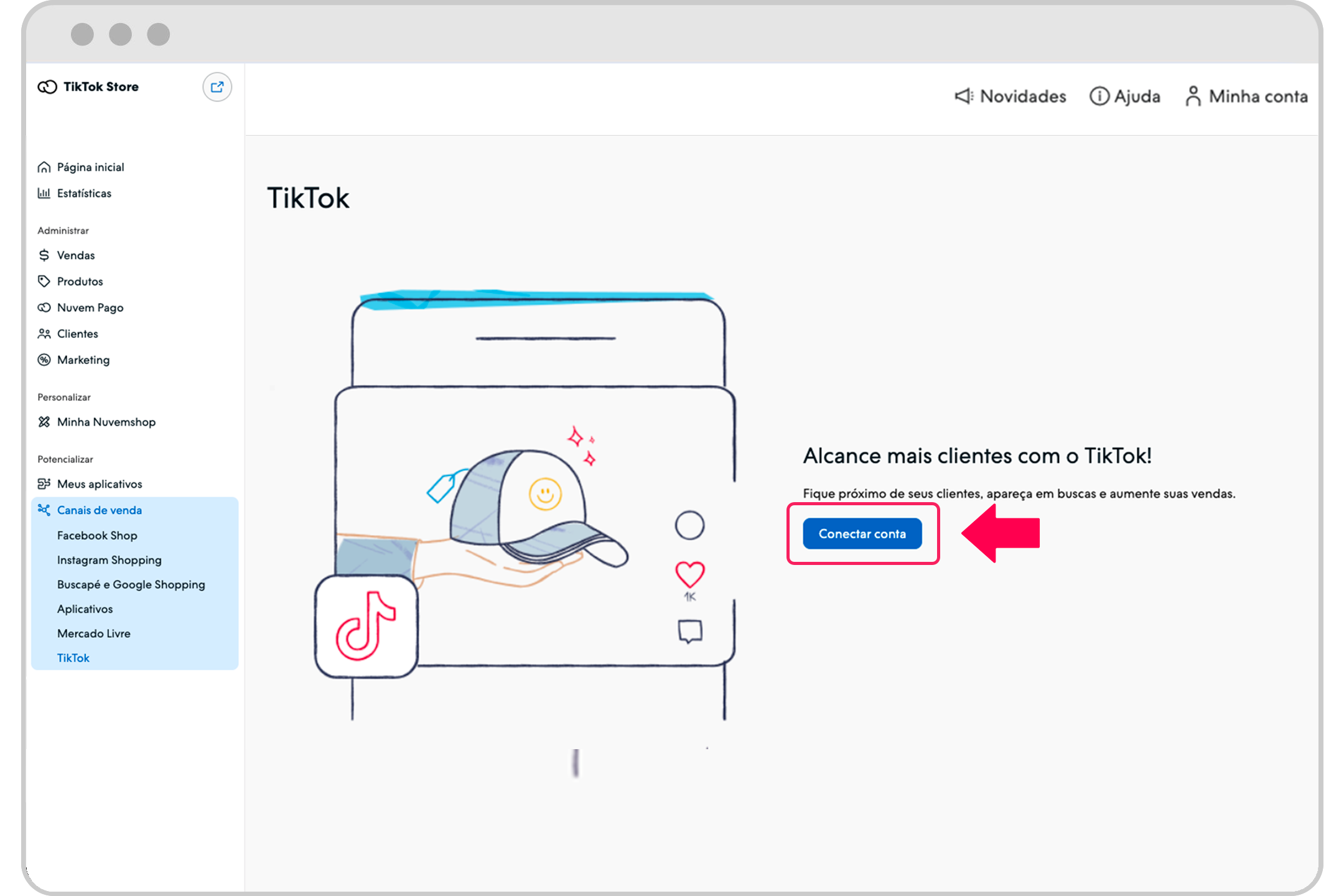
2. Войдите в свой аккаунт TikTok, чтобы начать настройку интеграции.
Либо нажмите Sign up («Регистрация») для регистрации нового аккаунта TikTok.

3. Разрешите TikTok for Business подключаться к своему аккаунту TikTok.

4. После авторизации и подключения аккаунта TikTok вы сможете зарегистрировать новый аккаунт TikTok for Business или войти в существующий аккаунт.
Если вы уже регистрировали аккаунт TikTok for Business с помощью своего аккаунта TikTok здесь, то увидите, что ваш аккаунт TikTok for Business уже подключен.

5. После подключения аккаунта TikTok for Business вам будет предложено подключить (или создать) TikTok Business Center.
Для создания нового TikTok Business Center нажмите Создать в разделе Business Center.
Для подключения существующего TikTok Business Center* выберите принадлежащий вашему аккаунту TikTok for Business и нажмите Подключить.

6. Затем подключите свой рекламный аккаунт TikTok или выберите существующий рекламный аккаунт TikTok, связанный с вашим аккаунтом TikTok for Business, и нажмите Подключить.
Для создания нового рекламного аккаунта TikTok нажмите Создать.
Для подключения существующего рекламного аккаунта TikTok выберите ваш аккаунт TikTok for Business* и нажмите Подключить.

7. После подключения аккаунта TikTok, аккаунта TikTok for Business, TikTok Business Center и рекламного аккаунта все они будут отмечены галочками.
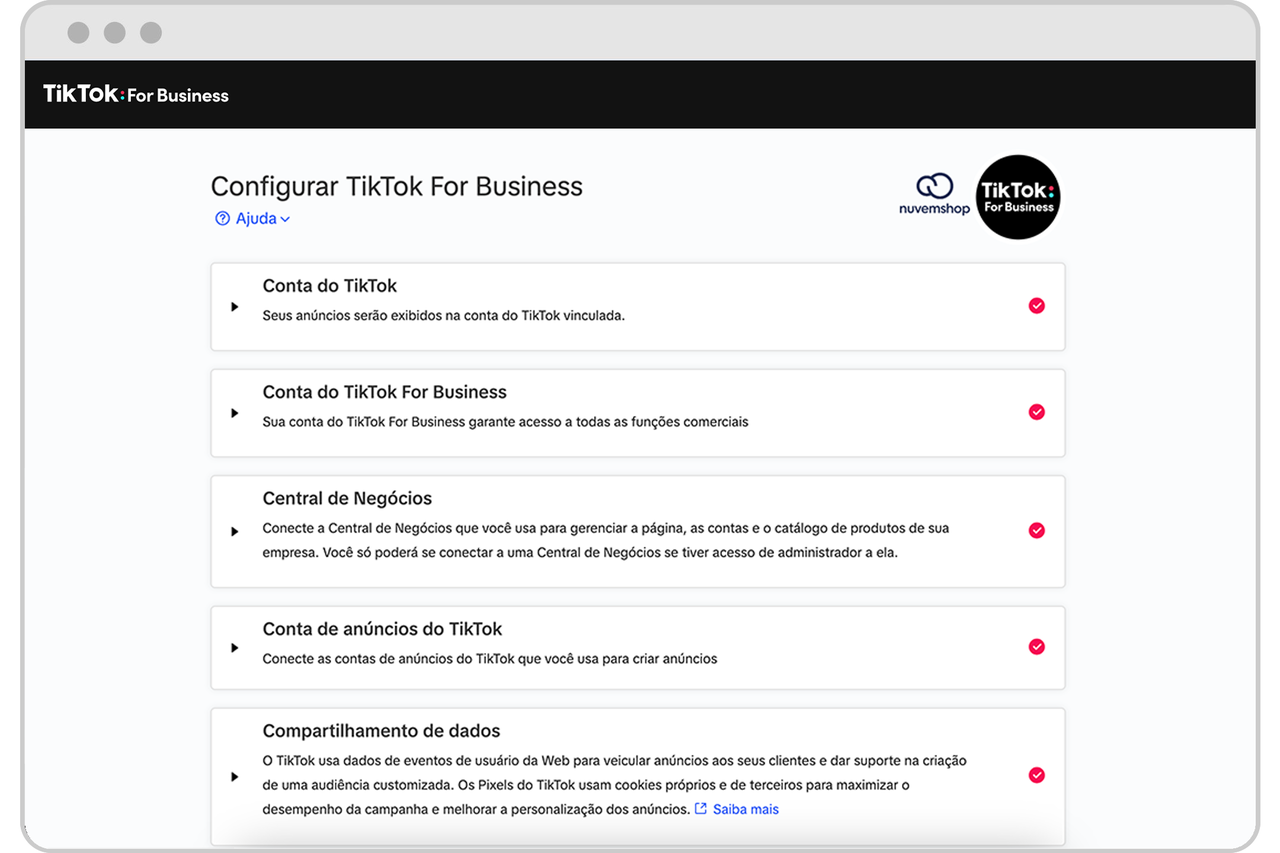
8. Далее нужно установить пиксель TikTok, встроенный в нашу интеграцию.
Если у вас в настоящее время нет пикселя в режиме разработчика или вы недавно установили пиксель TikTok в режиме разработчика (менее 2 месяцев использования), следуйте приведенным ниже инструкциям.
Удалите существующий пиксель TikTok в режиме разработчика со своего коммерческого сайта. Убедитесь, что в настоящее время он не используется никакими активными кампаниями.
Вернитесь к настройке интеграции и нажмите Создать, чтобы создать и установить новый пиксель.

Убедитесь, что функция Расширенное сопоставление включена, чтобы повысить процент сопоставления кликов по рекламным объявлениям TikTok с конверсиями на вашем веб-сайте.

Если вы являетесь постоянным пользователем пикселя в режиме разработчика (более 2 месяцев использования) и хотели бы сохранить существующий пиксель, следуйте приведенным ниже инструкциям.
Продолжите настройку интеграции и нажмите Создать, чтобы создать и установить новый пиксель.
После завершения настройки интеграции во всех разделах (см. следующие страницы) вы сможете удалить недавно установленный пиксель при поддержке вашего разработчика, следуя инструкциям, приведенным здесь. После этого вы сможете беспрепятственно использовать существующий пиксель в режиме разработчика и новую интеграцию.
Примечание. При деактивации только что установленного пикселя вы не сможете воспользоваться функцией «Расширенное сопоставление».
9. Настройте синхронизацию каталога товаров, нажав на кнопку Создать. В результате существующий каталог товаров будет синхронизирован с TikTok Business Center.
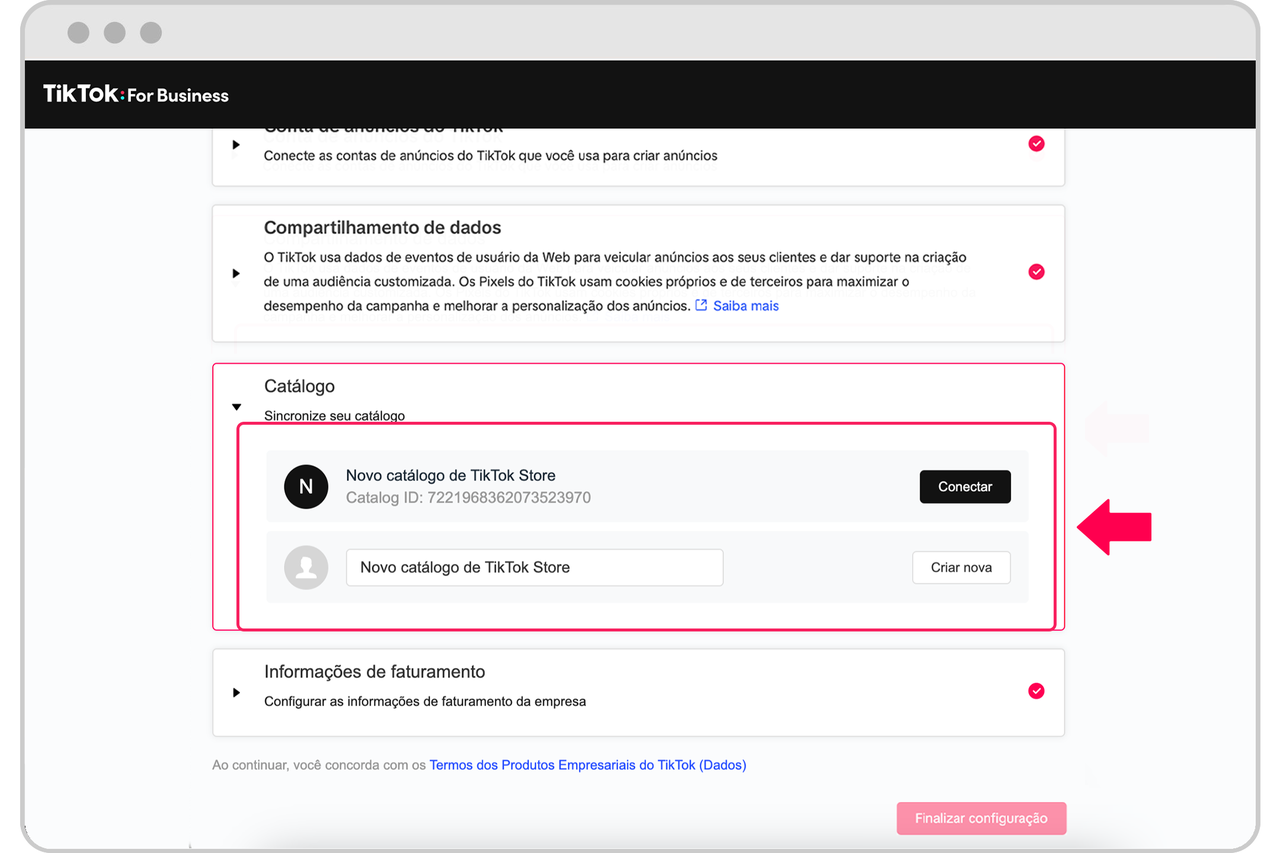
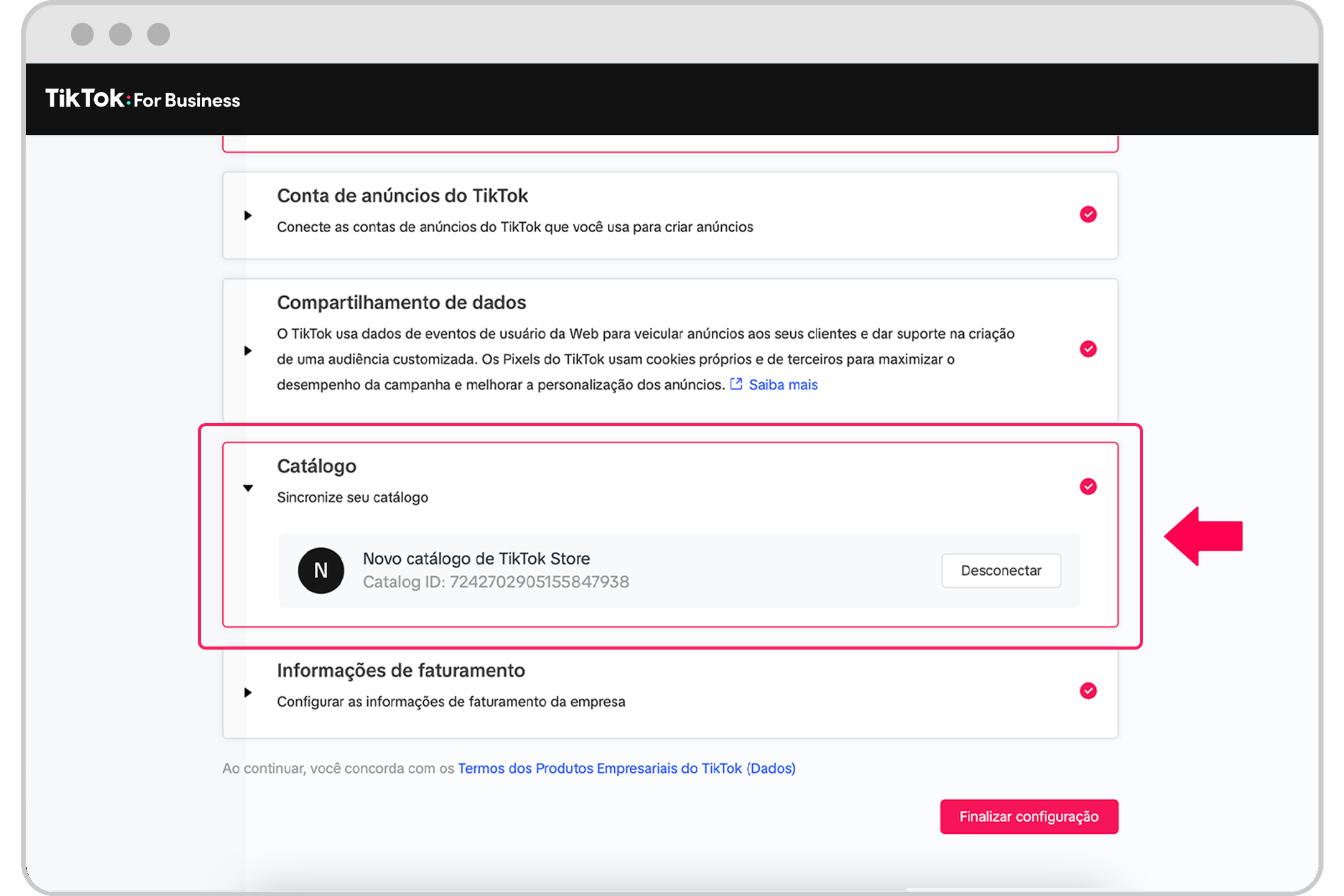
Примечание.
Для настройки партнерской интеграции с платформой электронной торговли TikTok требуется каталог. Возможность создания каталога и (или) использования рекламных решений на основе каталога может варьироваться в зависимости от вашего рынка и региона. Узнать подробнее о каталогах можно здесь.
В текущей версии интеграции для завершения конфигурации каталога требуется выполнить дополнительные шаги, представленные здесь.
10. После заполнения каждого раздела нажмите кнопку Завершить настройку.
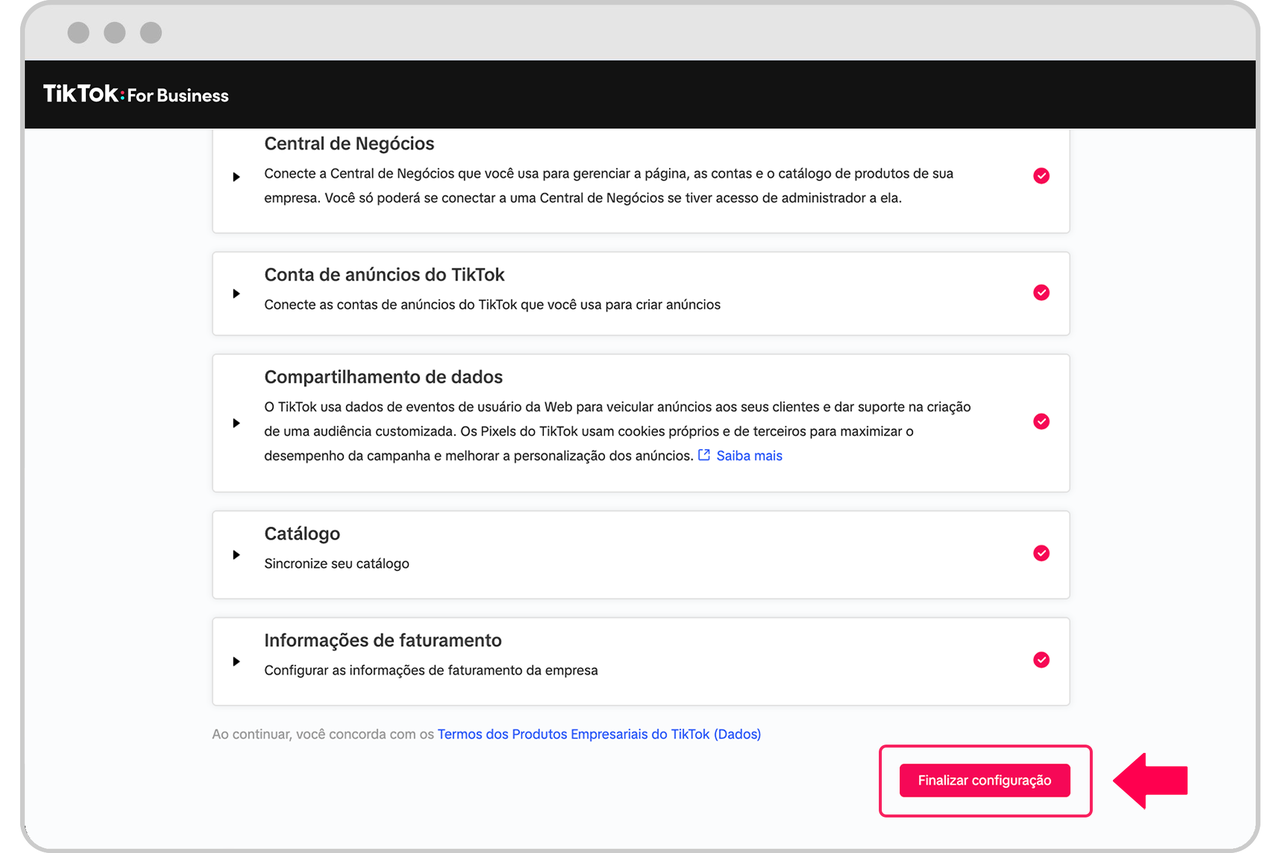
11. Затем вы сможете начать работу с рекламой TikTok.
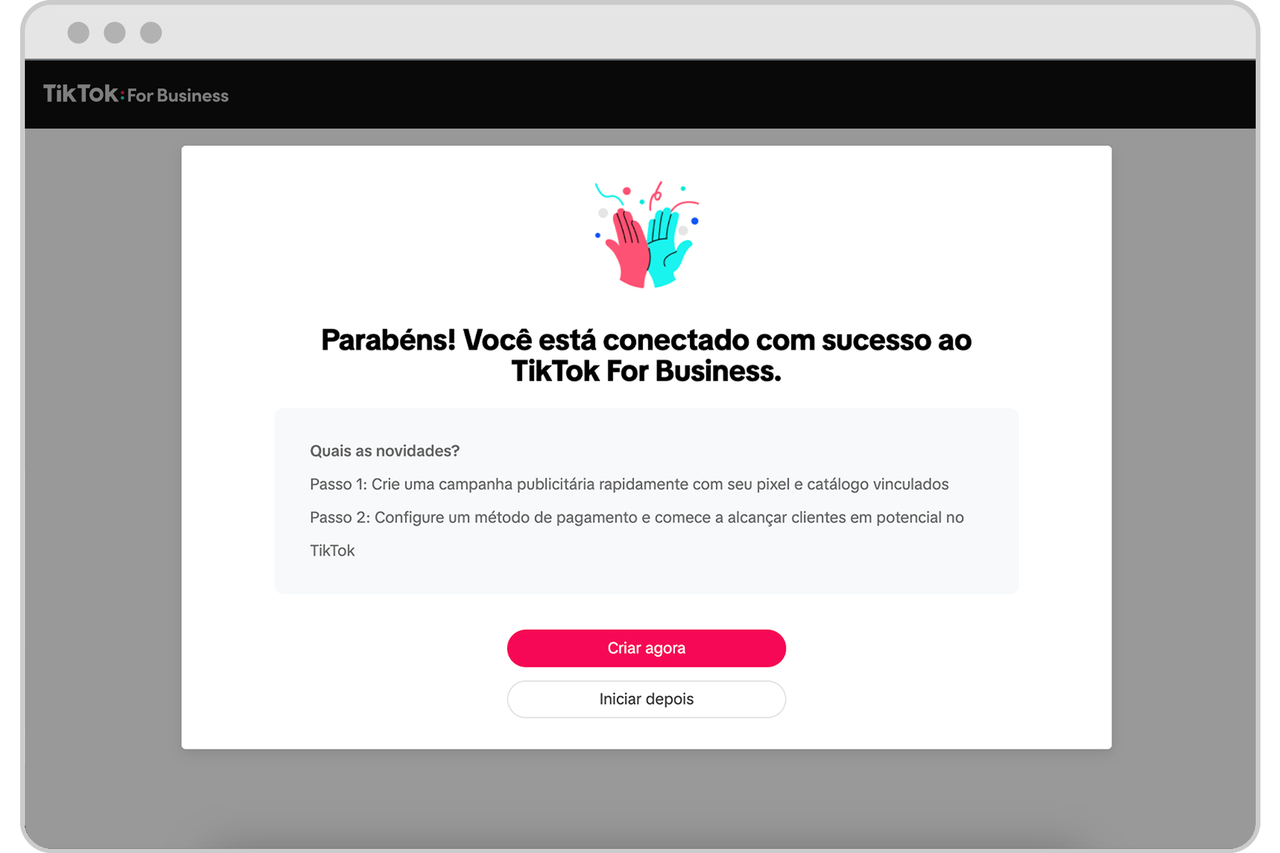
Временный раздел: дополнительные этапы синхронизации каталога
1. После завершения настройки вернитесь в канал продаж TikTok в Nuvemshop.
2. В канале продаж TikTok в разделе «Каталог товаров» нажмите Copy XML («Скопировать XML») и затем Configure Catalog (»Конфигурация каталога»). Вы перейдете в раздел обзора каталога в Менеджере каталогов TikTok.
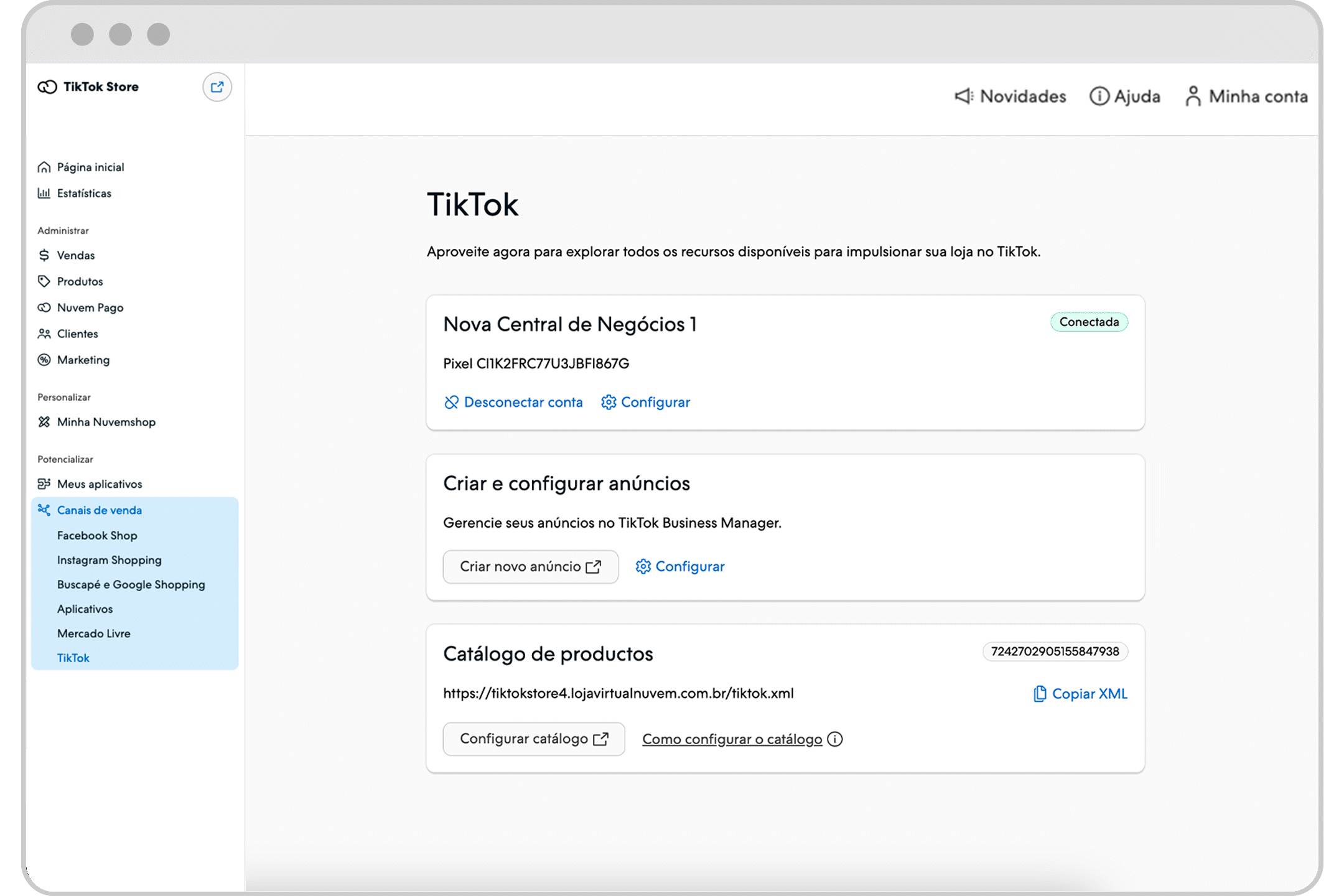
3. В Менеджере каталогов TikTok нажмите «Добавить товары».
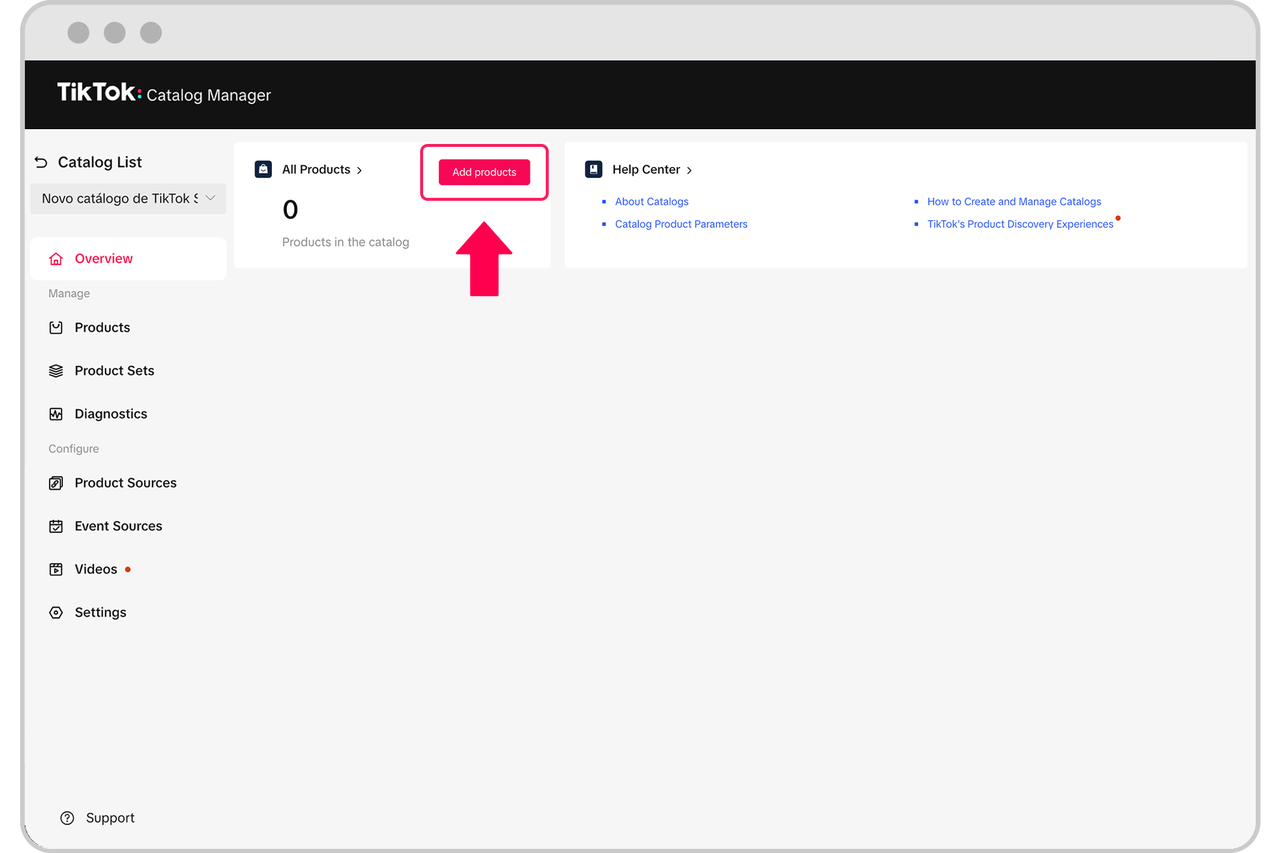
4. В отобразившемся списке опций выберите Расписание канала данных.

5. Заполните следующие поля:
Название канала данных

URL-адрес канала данных: вставьте ссылку, скопированную в буфер обмена из карточки каталога товаров в Nuvemshop.

Автоматическая загрузка: настройте частоту синхронизации вашего каталога с TikTok. Самая высокая частота — «Каждый час». При такой настройке каталог TikTok собирает все обновления каталога Nuvemshop каждый час.

Способ обновления: выберите вариант обновления существующих товаров и добавления новых, либо вариант полной замены каталога при каждой загрузке.

6. После завершения нажмите Импорт, чтобы запустить первую синхронизацию каталога с TikTok. Ваши товары добавляются в каталог, и это может занять некоторое время.
Создание кампании
Выбрав Создать сейчас, вы войдете в модуль создания рекламного объявления.
1. Сначала необходимо назвать кампанию и выбрать для нее один из подключенных товаров или веб-сайт.
2. Затем выберите Событие оптимизации, для которого создается кампания (например, добавление в корзину).
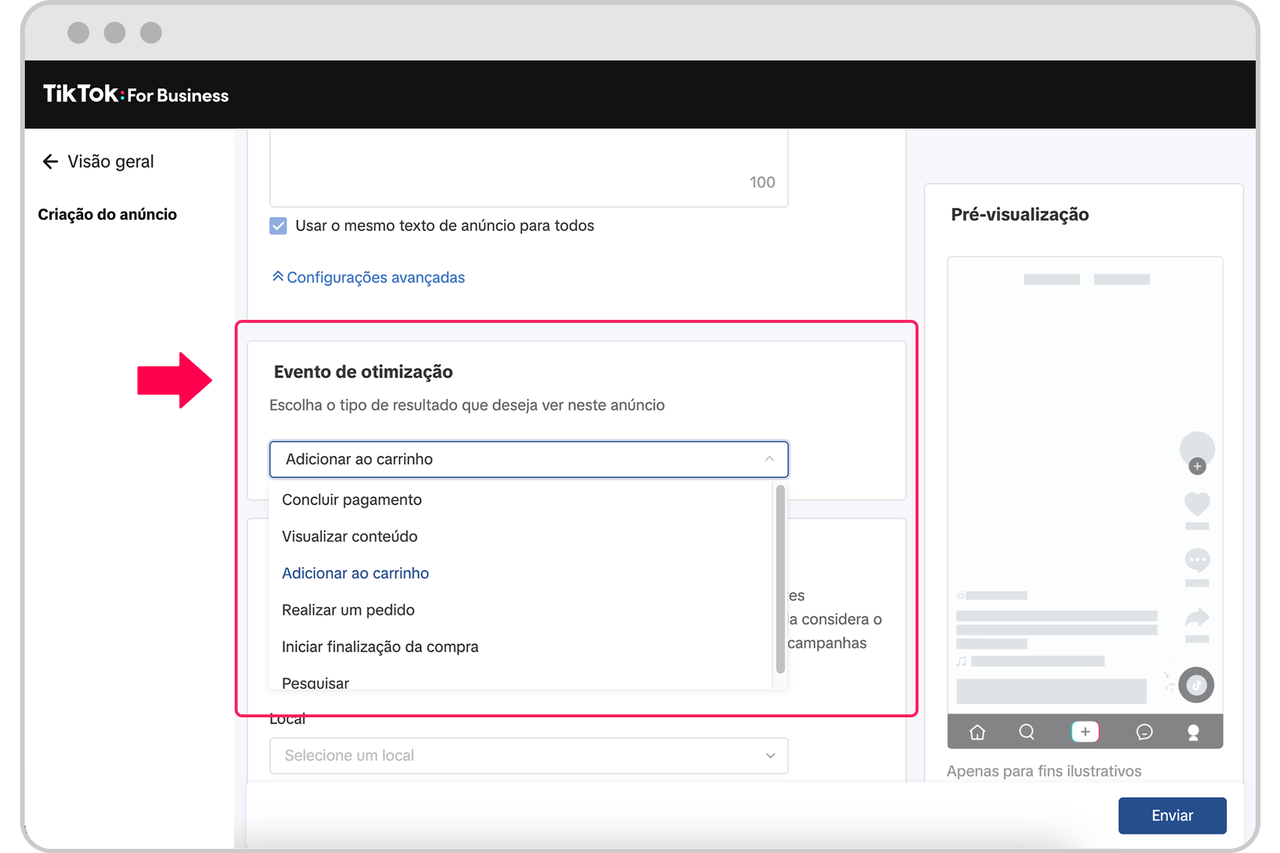
3. После этого укажите варианты таргетинга, которые необходимо применить.

Новая функция Умные кампании для повышения эффективности помогает автоматически находить подходящих клиентов для вашей компании. Вы сможете выбрать объект продвижения, предоставить рекламный креатив (или использовать встроенный инструмент создания интеллектуального видео, чтобы получать новые видеоролики из существующих ресурсов), а также настроить бюджет. После этого TikTok автоматически оптимизирует вашу кампанию, чтобы ваши рекламные объявления показывались потенциальным клиентам, которые будут выполнять конверсии.
4. Затем добавьте видео или воспользуйтесь инструментом создания интеллектуального видео.
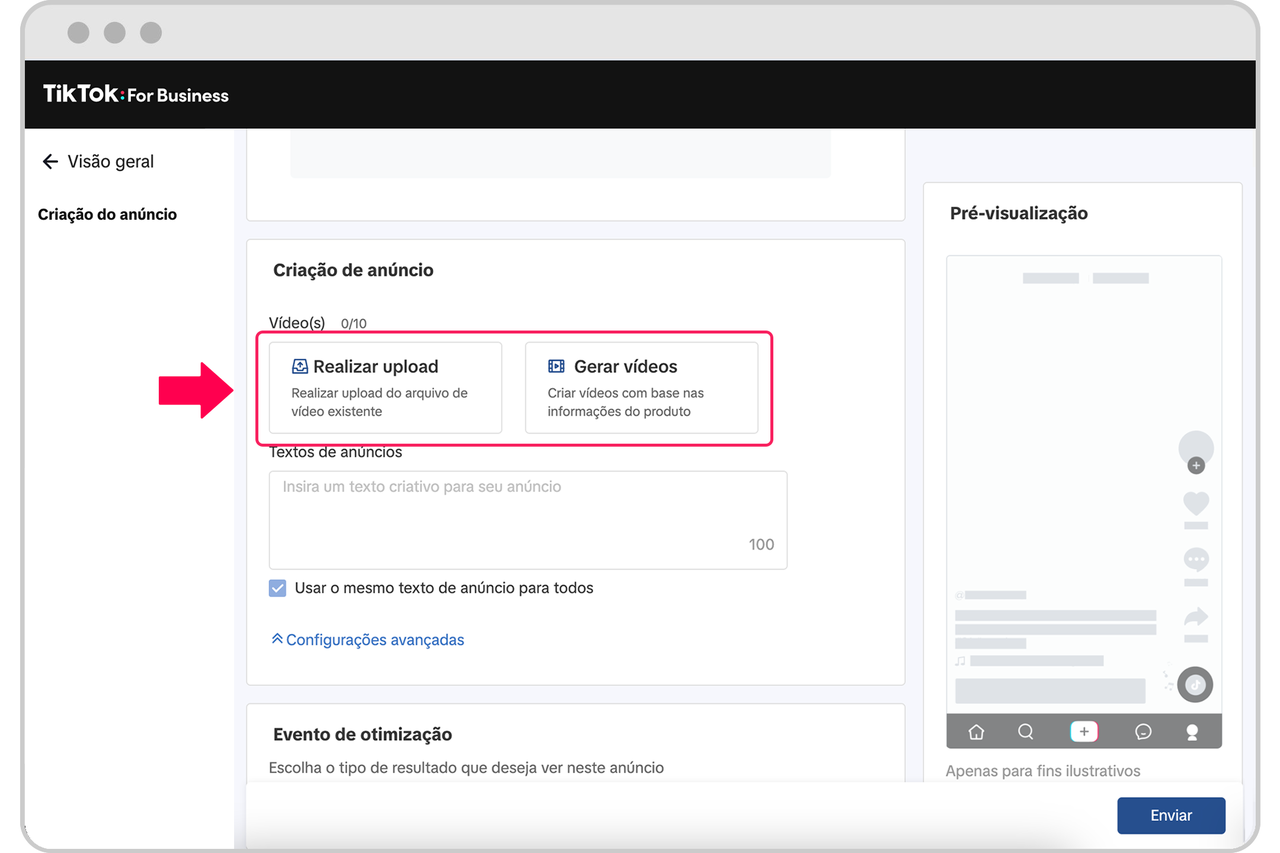
Если у вас нет готового видео, то с помощью Инструмента создания интеллектуального видео TikTok можно автоматически создать видео с использованием фотографий товара, загруженных с вашего компьютера. Это решение будет полезно в отсутствие возможностей создать видео или опыта редактирования видео. Нажмите Создать видео в разделе «Рекламный креатив», чтобы начать работу.
Перетащите и переставьте изображения, чтобы завершить видеообъявление.
При необходимости добавьте цену со скидкой и текст информации о товаре.
Выберите стиль видео:
Динамический — сгенерированное видео ускорено или динамично.
Спокойный — сгенерированное видео замедлено или имеет обычный темп.

5. Затем введите сведения о бюджете.
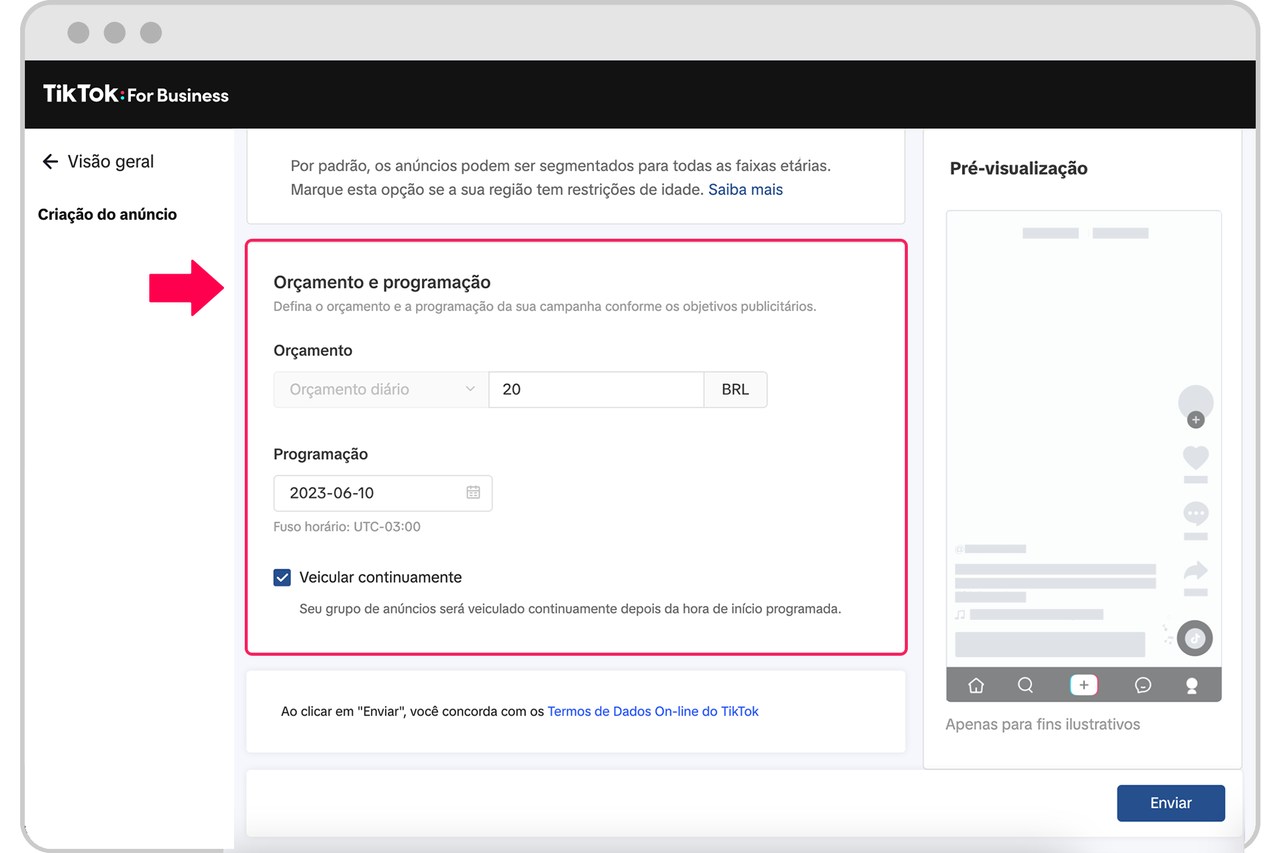
6. Вам будет предложено добавить платежную информацию. Введите адрес компании и налоговую информацию, затем нажмите Далее. Обратите внимание, что в Бразилии поддерживается только самостоятельная оплата.
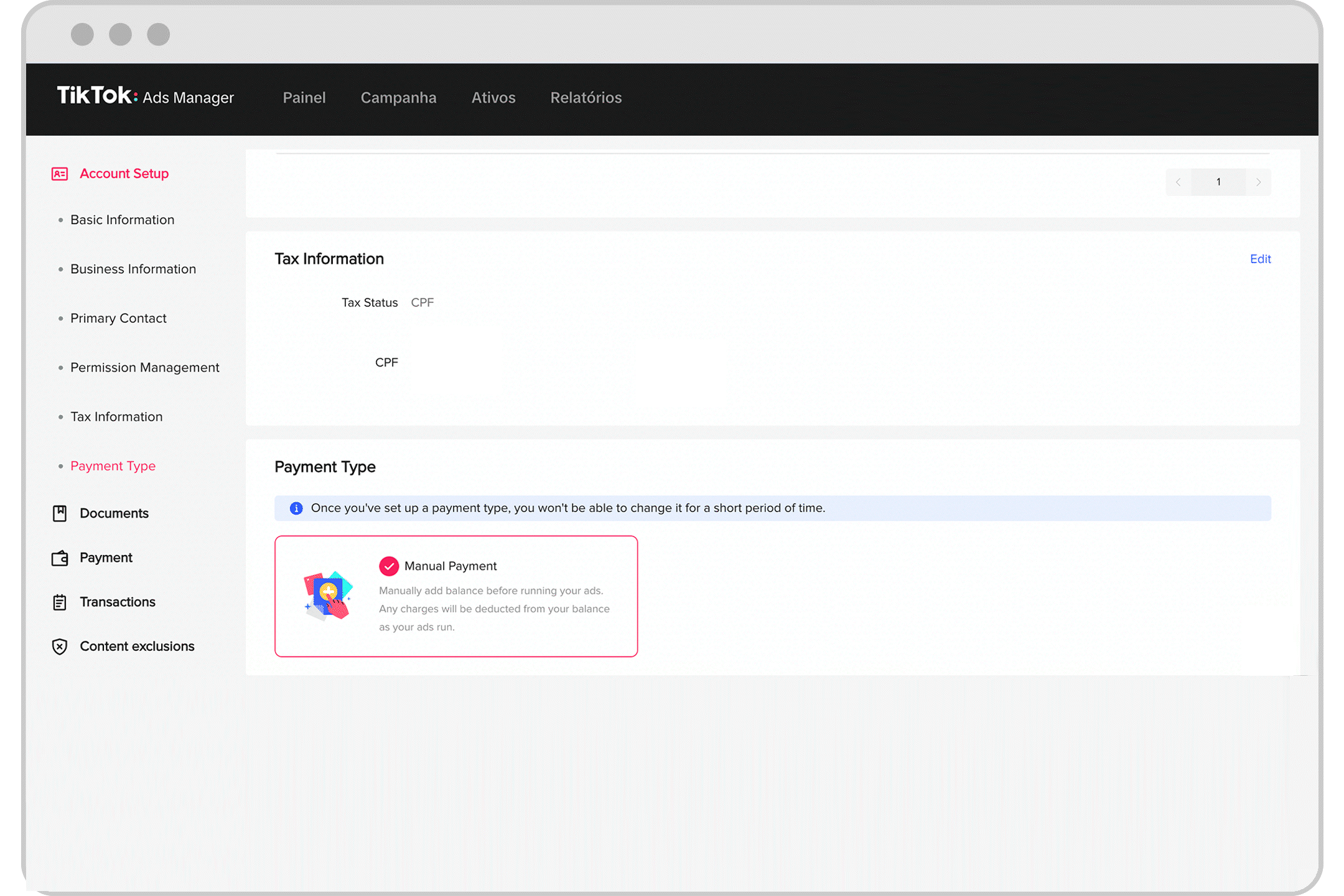
7. Нажмите Пополнение баланса и введите желаемую сумму. Затем выберите предпочтительный метод оплаты и нажмите Внести платеж, чтобы пополнить свой счет.
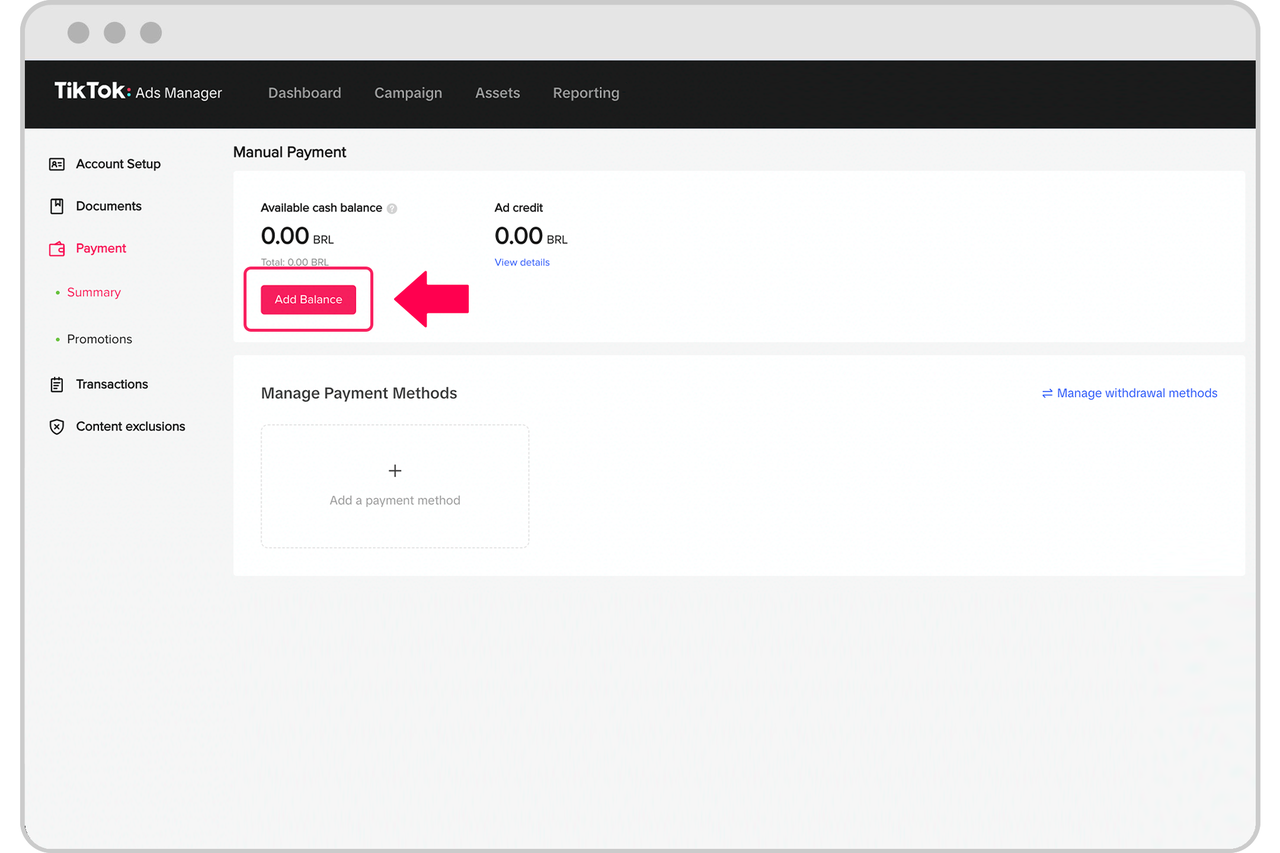
Примечание. Чтобы начать создавать и показывать рекламные объявления, необходимо указать платежную информацию и информацию для выставления счетов.
8. Затем вам будет предложено отправить свою кампанию.
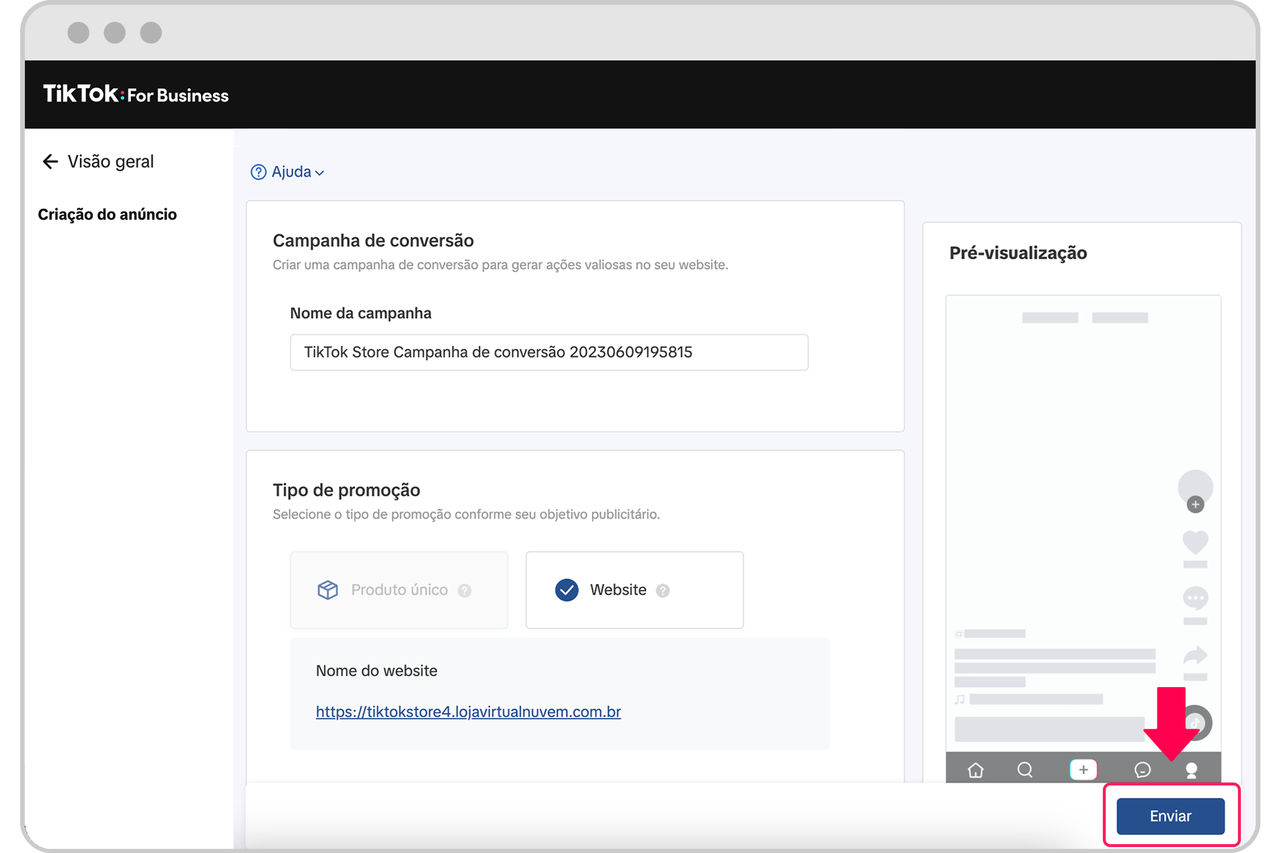
Выбрав «Начать позже», вы перейдете к панели инструментов Nuvemshop.
Панель инструментов Nuvemshop
После завершения интеграции нажмите TikTok в левом столбце панели инструментов Nuvemshop. Здесь можно Создать кампанию или ознакомиться с обучающими материалами.